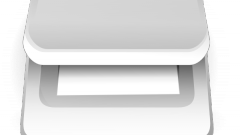Вам понадобится
- - обычный сканер
- - любой графический редактор
- - программа Visio
Инструкция
1
Сначала определите, сколько обычных листов для принтера помещается на чертеже. Разметьте документ с обратной стороны на прямоугольники формата A4.
2
Сканируйте каждый обозначенный участок, начиная с левого верхнего угла. Затем постепенно перемещайтесь направо. А после окончания обработки очередного ряда из размеченных прямоугольников, спускайтесь на тот, что находится ниже.
3
При создании копии каждой части устанавливайте максимальный размер сканируемой области. Это позволит получить изображения, содержащие не только размеченный участок, но и небольшое перекрытие его с другим фрагментом.
4
После того, как все части чертежа будут отсканированы, поместите картинки в одну папку. Затем просмотрите получившиеся изображения и, если необходимо, исправьте угол наклона фрагментов чертежа.
5
Откройте программу Visio. В меню «Файл» выберите пункт «Создать документ». Затем установите нужный размер страницы, который будет соответствовать формату чертежа на бумаге. Для этого в меню «Файл» щелкните по разделу «Параметры страницы» и выберите из списка соответствующий размер.
6
Отключите сервисы «Привязка» и «Приклеивание», которые находятся на панели инструментов в окне программы. Затем в меню «Вставка» выберите надпись «Рисунок» и щелкните по пункту «Из файла».
7
В появившемся окне отметьте ту часть чертежа, которая была отсканирована первой, и нажмите кнопку «Открыть». Перетащите открытое изображение в правый верхний угол рабочего поля.
8
В меню «Формат» выберите пункт «Формат рисунка». Установите прозрачность изображения на 50% и нажмите кнопку «ОК».
9
Сравните вертикальные и горизонтальные линии части чертежа с направляющими появившейся сетки. Если фрагмент документа перекошен, то в меню «Вид» выберите раздел «Размер и положение». После чего выделите поле «Угол».
10
Введите градусную меру угла, на который необходимо повернуть картинку. Если нужно измеить наклон изображения по часовой стрелке, то укажите положительное значение. Для поворота в обратную сторонк вводите соответствующее отрицательное число. Нажмите клавишу Enter.
11
После корректировки угла наклона части чертежа сделайте картинку снова непрозрачной. Для этого в меню «Формат» щелкните по разделу «Формат рисунка» и выберите уровень прозрачности, равный 0%.
12
Вставьте следующий фрагмент документа и, при необходимости откорректируйте его наклон. Споставьте картинку с первой частью чертежа, удерживая кнопку Shift, и пользуясь клавишами со стрелками, расположенными на клавиатуре. Таким образом соедините все части чертежа в один документ.
Видео по теме
Источники:
- Электричество и схемы